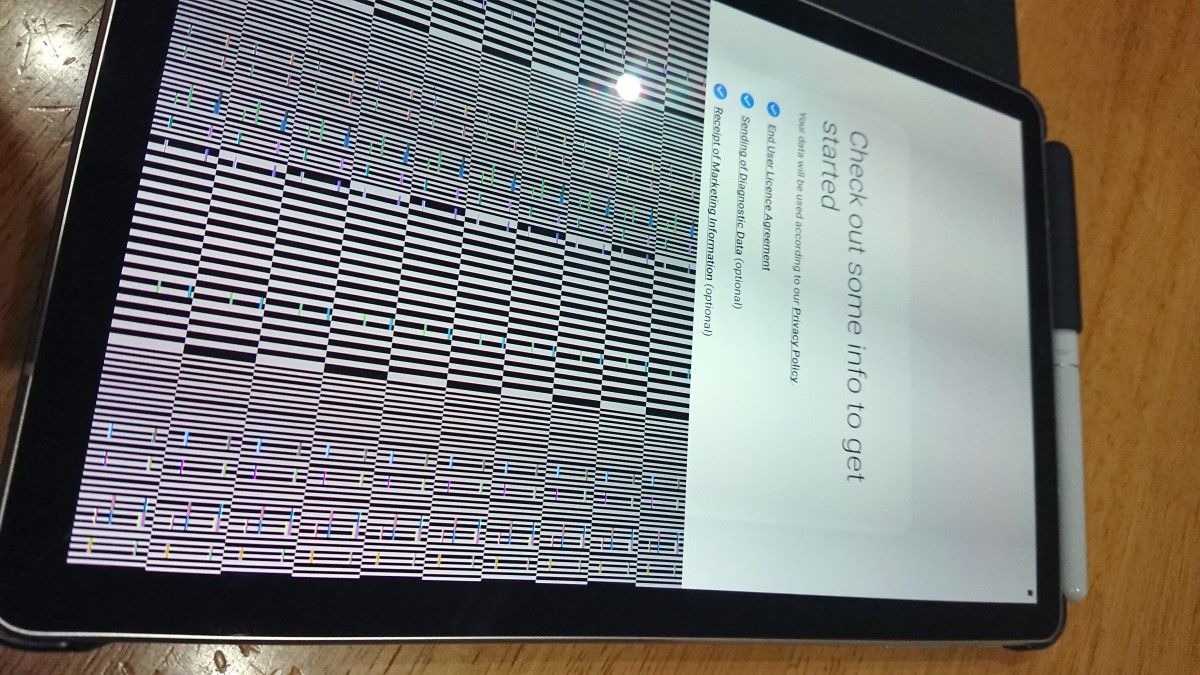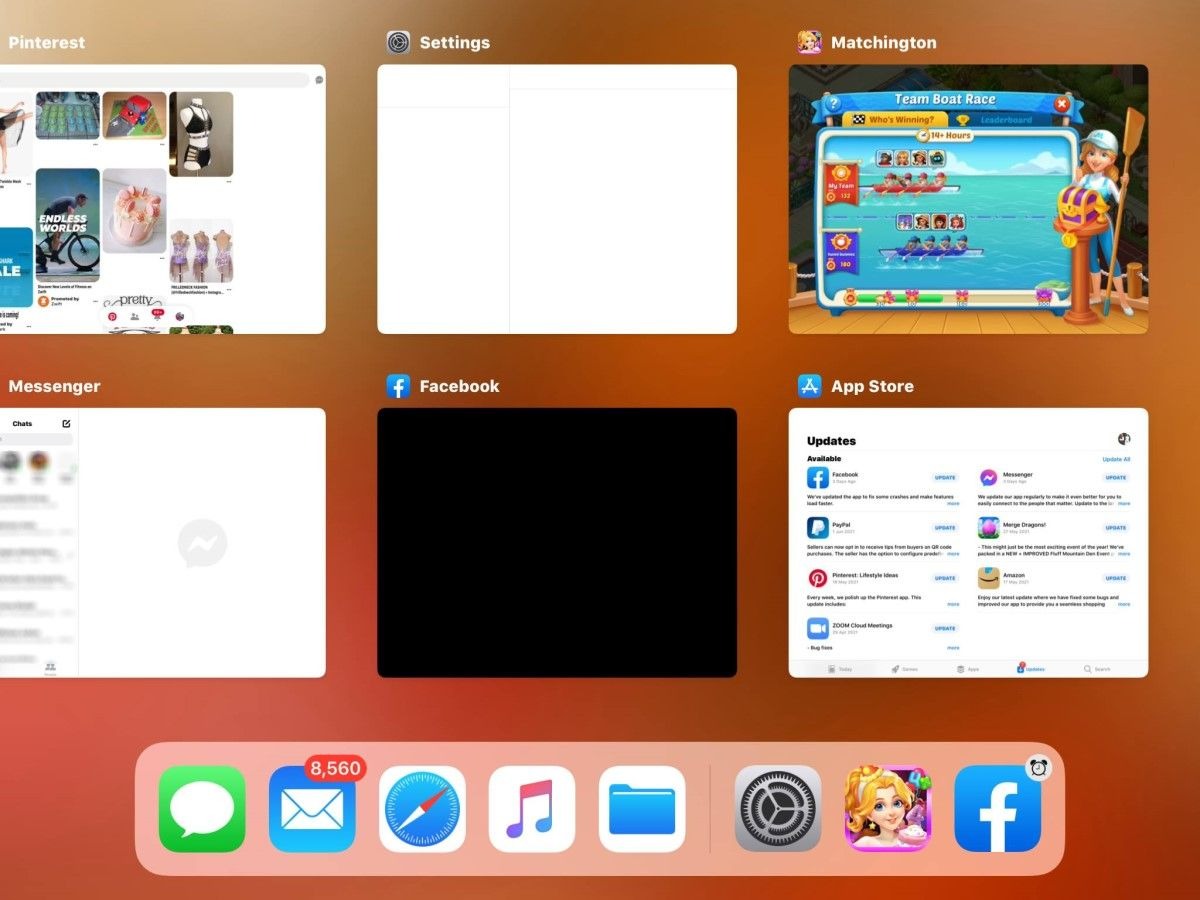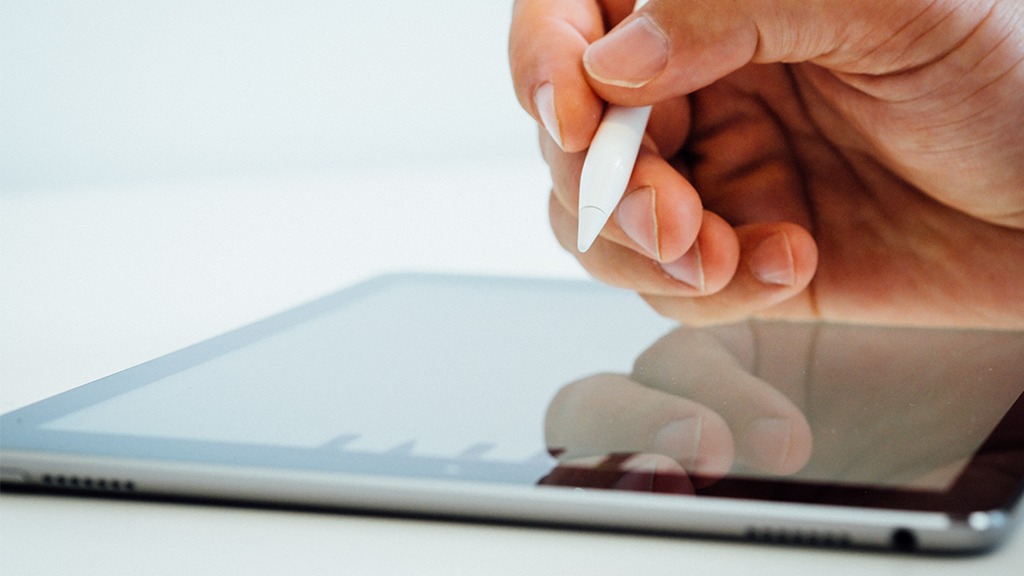Đôi khi màn hình hoạt động không tốt và gây ra lỗi cảm ứng màn hình iPad và bạn đang tìm cách để khắc phục. Thật may, đọc bài viết dưới đây để tìm hiểu.
Hiện tượng màn hình cảm ứng trên máy tính bảng bất ngờ không hoạt động thường gặp phải. Dù ta cố gắng chạm, vuốt hay thu phóng, đôi khi màn hình không phản ứng. Để vượt qua tình huống này và tái khám phá sự thú vị của máy tính bảng, dưới đây là một số thông tin hữu ích.
Hãy tìm hiểu cách khắc phục khi màn hình cảm ứng trên máy tính bảng không hoạt động. Dưới đây là một số cách khắc phục lỗi cảm ứng màn hình iPad bạn có thể tham khảo, cùng đọc và tìm hiểu thêm nhé.
Tại sao màn hình cảm ứng máy tính bảng của bạn không phản hồi
Màn hình cảm ứng trên máy tính bảng là kênh tương tác chính giữa bạn và ứng dụng. Vì vậy, tình trạng của nó rất quan trọng. Hỏng hóc có thể xảy ra sau các sự cố như va đập hoặc rơi, gây ảnh hưởng đến khả năng hoạt động của màn hình cảm ứng. Để tránh việc phải chi tiền để thay màn hình, bảo vệ và bảo quản màn hình càng tốt càng tốt. Dưới đây là một số nguyên nhân có thể khiến lỗi cảm ứng màn hình iPad không thể hoạt động:
- Bộ số hóa bị đánh bật: Nếu máy tính bảng bị rơi hoặc va chạm mạnh, bộ số hóa của màn hình cảm ứng có thể bị gián đoạn, dẫn đến tình trạng lỗi cảm ứng màn hình iPad.
- Cáp kết nối bị ảnh hưởng: Sự rơi rớt hoặc va đập có thể làm hỏng cáp kết nối giữa bộ số hóa và bo mạch chủ, gây ra vấn đề về hiển thị và lỗi cảm ứng màn hình iPad.
- Bụi bẩn và vật cản: Bụi, lông và các mảnh vụn khác có thể xâm nhập vào màn hình cảm ứng, gây trục trặc trong khả năng hoạt động của nó.
- Vết trầy xước và vết nứt: Những vết trầy xước và nứt có thể làm giảm độ tin cậy và gây ra sự cố lỗi cảm ứng màn hình iPad.
Để giải quyết vấn đề lỗi cảm ứng màn hình iPad này, bạn có thể thử những cách sau:
- Dán màn hình bảo vệ: Sử dụng miếng dán bảo vệ để bảo vệ màn hình khỏi vết trầy xước và va đập.
- Sử dụng vỏ bảo vệ: Bọc máy tính bảng bằng vỏ mềm để giảm thiểu tác động của va chạm và rơi.
- Tránh đặt trên bề mặt cứng: Để tránh vết trầy xước, không nên để máy tính bảng tiếp xúc trực tiếp với bề mặt cứng.
Nếu bạn đang gặp vấn đề lỗi cảm ứng màn hình iPad, các gợi ý trên sẽ giúp bạn xử lý tình huống. Điều quan trọng là bảo vệ và bảo quản màn hình một cách cẩn thận để tránh những sự cố không mong muốn.
Giải phóng một số RAM để khắc phục lỗi cảm ứng màn hình iPad
Bắt đầu xử lý vấn đề lỗi cảm ứng màn hình iPad, một lựa chọn tốt là giải phóng thêm RAM hệ thống. Dù mất một ít thời gian, việc này giúp bạn đánh giá mức độ nghiêm trọng của sự cố lỗi cảm ứng màn hình iPad.
Với iPad, vấn đề về bộ nhớ cũng có thể gây ra khả năng phản hồi chậm từ màn hình cảm ứng. Giải pháp tốt nhất là đóng các ứng dụng không sử dụng để khắc phục lỗi lỗi cảm ứng màn hình iPad, hãy làm theo các bước dưới đây để khắc phục sự cố:
- Bước 1: Nhấn đúp vào nút Trang chủ.
- Bước 2: Vuốt lên và đóng các ứng dụng không cần thiết.
Sau khi đóng tất cả các ứng dụng không cần, máy tính bảng của bạn sẽ hoạt động nhanh hơn. Đối với iPad đã jailbreak, bạn có thể sử dụng ứng dụng quản lý tác vụ để đóng các tiến trình không cần thiết. Nếu việc giải phóng RAM giúp cải thiện lỗi cảm ứng màn hình iPad hoặc trên máy tính bảng của bạn, đó là mọi điều bạn cần thực hiện.
Khởi động lại để khắc phục lỗi cảm ứng màn hình iPad
Một cách khắc phục thêm có thể là khởi động lại để khắc phục lỗi cảm ứng màn hình iPad. Khi bạn khởi động lại thiết bị, hầu hết các ứng dụng sẽ bị đóng. Lưu ý rằng việc khởi động lại máy tính bảng không chỉ đơn giản là tắt màn hình. Thay vào đó, bạn cần tắt máy hoàn toàn và khởi động lại. Trước hết hãy đóng tất cả các ứng dụng đang mở. Sau đó, bạn có thể thực hiện việc khởi động lại theo các bước dưới đây:
Đối với iPad Air:
- Bước 1: Giữ nút Nguồn và nút Trang chủ cho đến khi máy tính bảng khởi động lại.
- Bước 2: Nhả ra khi bạn thấy logo Apple.
Đối với iPad Pro:
- Bước 1: Nhấn và thả nút Tăng âm lượng.
- Bước 2: Lặp lại với nút Giảm âm lượng.
- Bước 3: Nhấn và giữ nút Nguồn cho đến khi máy tính bảng khởi động lại.
Thực hiện việc khởi động lại máy tính bảng như trên có thể giúp khắc phục vấn đề lỗi cảm ứng màn hình iPad và cải thiện khả năng phản hồi của màn hình cảm ứng.
Sửa máy tính bảng của bạn khi nó không phản hồi với cảm ứng
Khi màn hình cảm ứng trên máy tính bảng không hoạt động, có thể bạn đang tìm cách khắc phục vấn đề mà không cần phải đụng đến màn hình. Mặc dù tùy chọn truy cập thông qua màn hình có thể bị hạn chế, có một cách đơn giản và khá đáng ngạc nhiên để giải quyết vấn đề này: sử dụng chuột.
Việc sử dụng chuột để thay thế cho màn hình cảm ứng trong tình huống này là một cách thông minh để tiếp tục sử dụng máy tính bảng một cách hiệu quả mà không cần phải đối mặt với vấn đề lỗi cảm ứng màn hình iPad.
Sử dụng ứng dụng hệ thống để phát hiện các khu vực màn hình cảm ứng không phản hồi
Thường khi màn hình cảm ứng của máy tính bảng không phản hồi, nguyên nhân thường liên quan đến một phần cụ thể trên màn hình. Việc biết được (các) vùng cụ thể nào trên màn hình không hoạt động có thể giúp trong việc chẩn đoán vấn đề. Thông tin này cũng hữu ích cho các chuyên gia cuối cùng sửa chữa máy tính bảng.
Một cách hữu ích để kiểm tra xem khu vực nào trên màn hình đang hoạt động và khu vực nào không hoạt động là sử dụng một số ứng dụng. Đối với ứng dụng máy tính bảng, bạn có thể thử kiểm tra các thao tác chạm đơn giản trên màn hình. Hãy sử dụng tính năng xoay màn hình để kiểm tra máy tính bảng từ nhiều hướng khác nhau.
Bên cạnh đó, một ứng dụng bản đồ có thể được sử dụng để xác định các vấn đề liên quan đến việc kéo và phóng to thu nhỏ trên màn hình. Thông qua việc sử dụng các ứng dụng này, bạn có thể xác định rõ hơn khu vực cụ thể trên màn hình cảm ứng của máy tính bảng mà gặp sự cố, giúp bạn thực hiện chẩn đoán và xử lý vấn đề một cách hiệu quả.
Hiệu chỉnh màn hình máy tính bảng có thể giải quyết lỗi cảm ứng màn hình iPad.
Trong trường hợp iPad, không yêu cầu hoặc cần công cụ đặc biệt để hiệu chỉnh. Tuy nhiên, nếu bạn đang sử dụng một thiết bị đã được jailbreak và gặp sự cố về nhấn và vuốt không chính xác, bạn có thể thử khôi phục cài đặt gốc. Mặc dù việc này sẽ đặt lại quá trình jailbreak, nhưng thiết bị sẽ hoạt động bình thường.
Tìm kiếm sự trợ giúp của các trung tâm bảo hành có uy tín
Nếu bạn đã thử phương pháp trên nhưng gặp sự cố lỗi cảm ứng màn hình iPad, bạn có thể tìm đến các trung tâm sửa chữa. Sửa Táo Nhanh là một hệ thống sửa chữa uy tín, chuyên về máy tính bảng, đồng hồ và máy tính, với cam kết đặt sự hài lòng của khách hàng làm tiêu chuẩn hàng đầu.
Với đội ngũ kỹ thuật viên chuyên nghiệp, giàu kinh nghiệm và dịch vụ khách hàng tận tâm, giá cả hợp lý và minh bạch, bạn hoàn toàn có thể tin tưởng khi chọn Sửa Táo Nhanh. Đơn giản chỉ cần nhấn vào nút bên dưới để chọn dịch vụ, Sửa Táo Nhanh sẽ liên hệ với bạn ngay trong thời gian sớm nhất để bắt đầu quá trình sửa chữa.
SỬA CHỮA MÁY TÍNH BẢNG UY TÍN TẠI SỬA TÁO NHANH
Tạm kết
Sửa Táo Nhanh đã bao quát tất cả các cơ sở ở đây, mang đến cho bạn những cách hiệu quả nhất để khắc phục sự cố lỗi cảm ứng màn hình iPad khi nó không hoạt động. Hy vọng những thông tin mà Sửa Táo Nhanh đã chia sẻ sẽ có ích cho bạn.
Hầu hết các vấn đề có thể tránh được thông qua việc thận trọng, bảo vệ màn hình và vỏ bảo vệ cho máy tính bảng của bạn. Tuy nhiên, nếu có thể, hãy cẩn trọng với nước và tránh làm ẩm máy tính bảng của bạn.